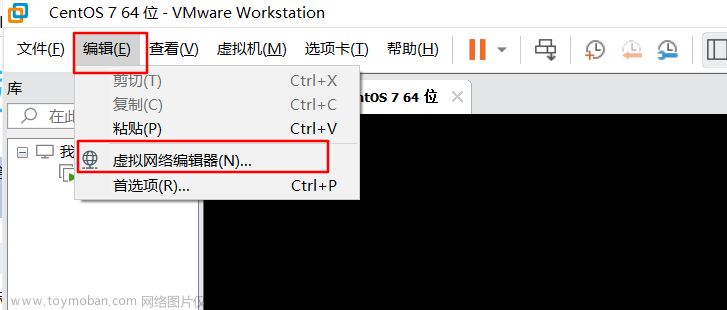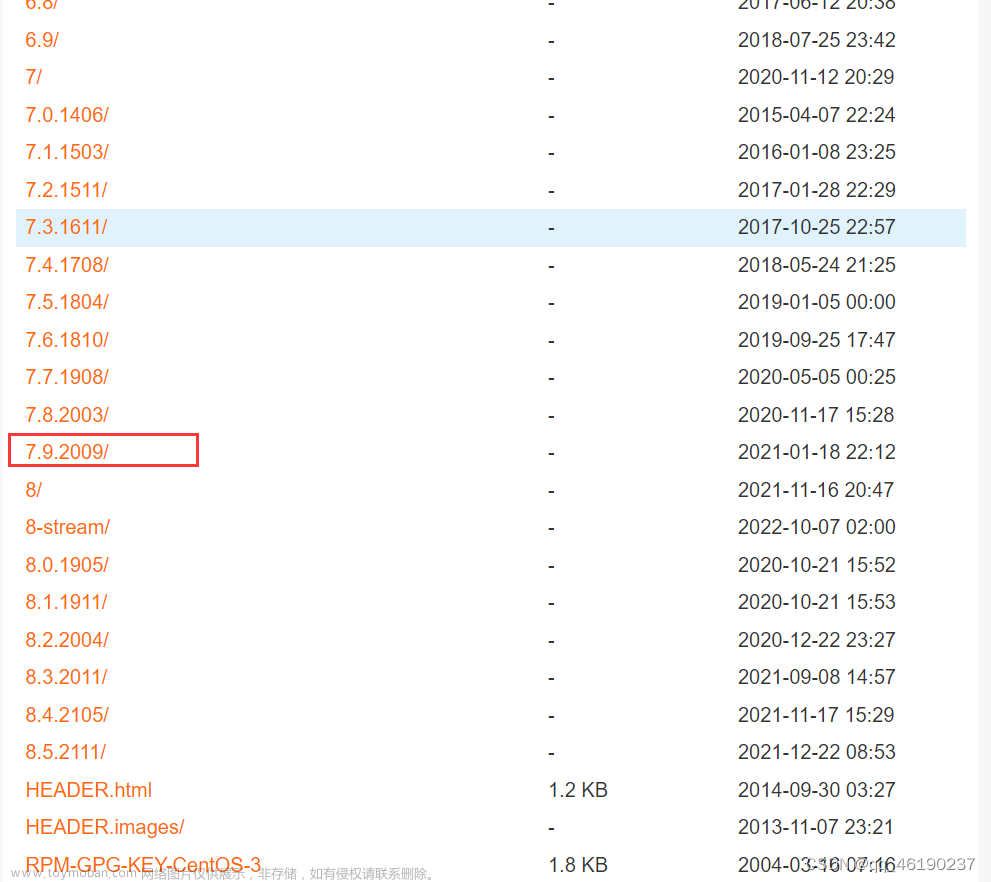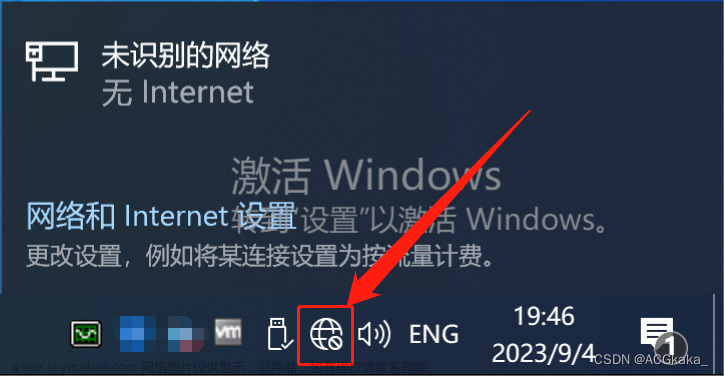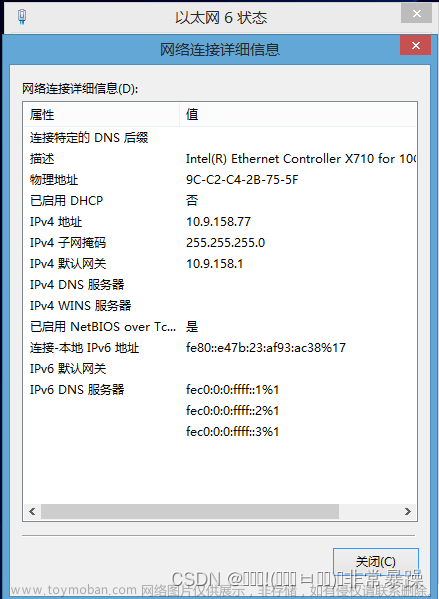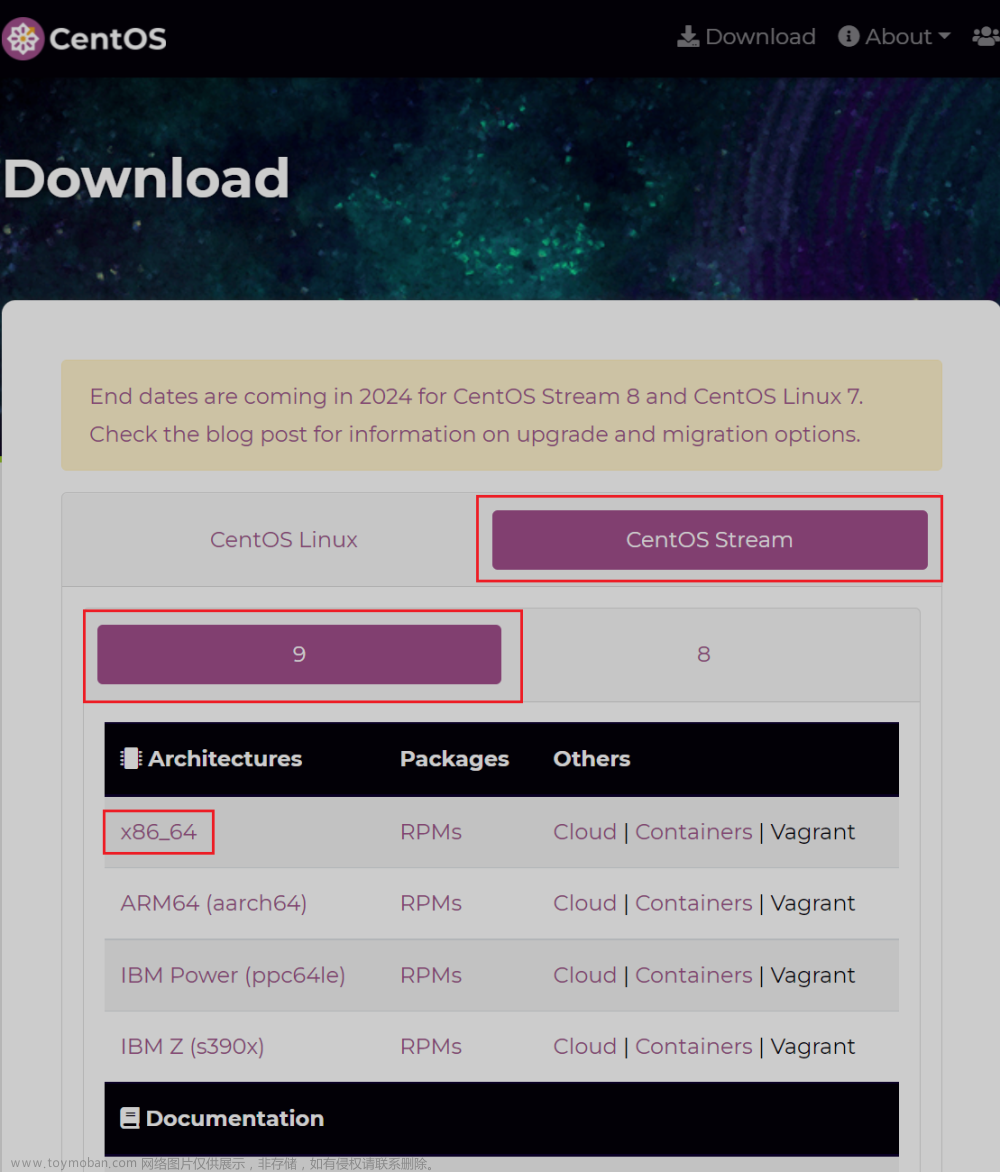1、首先打开我们的虚拟网络编辑器


2、查看我们的网关

3、查看IP池,根据需求自己设置

4、打开centos7虚拟机
编辑网卡配置
vim /etc/sysconfig/network-scripts/ifcfg-ens160####我的网卡是ens160
TYPE=Ethernet
PROXY_METHOD=none
BROWSER_ONLY=no
BOOTPROTO=static ####手动配置
DEFROUTE=yes
IPV4_FAILURE_FATAL=no
IPV6INIT=yes
IPV6_AUTOCONF=yes
IPV6_DEFROUTE=yes
IPV6_FAILURE_FATAL=no
IPV6_ADDR_GEN_MODE=stable-privacy
NAME=ens160
UUID=3290ec69-4c30-4259-896f-568f3fa4cdb1
DEVICE=ens160
ONBOOT=yes ###启用
IPADDR=192.168.115.149 #####指定IP
PREFIX=24 ##掩码长度
GATEWAY=192.168.115.150 ##网关,我在上一步骤看到的
DNS1=8.8.8.8 ##8.8.8.8 是一个 IP 地址,它属于谷歌公司(Google)的公共 DNS 服务器
#####保存退出重启网络服务
systemctl restart network同理配置多台我想要的地址是192.168.115.148 、192.168.115.149、 192.168.115.151
5、验证



互相之间也可以ping通文章来源:https://www.toymoban.com/news/detail-733360.html
 文章来源地址https://www.toymoban.com/news/detail-733360.html
文章来源地址https://www.toymoban.com/news/detail-733360.html
到了这里,关于VMware workstation 中centos7虚拟机在nat模式下怎么配置网卡,指定我想要的IP并且可以联网的文章就介绍完了。如果您还想了解更多内容,请在右上角搜索TOY模板网以前的文章或继续浏览下面的相关文章,希望大家以后多多支持TOY模板网!